Économiser du temps grâce aux API et Scripts
Introduction
Qu’est-ce qu’une API ?
API signifie Application Programming Interface ; plus simplement, une API est une interface qui vous permet de communiquer avec un serveur pour récupérer ou envoyer des données. La majeure partie des sites proposant des services disposent d’API ; c’est le cas de Facebook, Twitter, MyPoseo, ainsi que de tous les services Google comme AdWords ou Analytics.
À moins d’avoir déjà de très bonnes connaissances en développement, la mise en place d’une interface pour communiquer avec des API vous prendra un certain temps. Toutefois, Google propose une solution simplifiée pour communiquer avec ses API et des API externes : Google Apps Script.
Google Apps Script
Dans cette interface, vous pourrez interagir avec les API et les applications Google (Drive, AdWords, Analytics, Sheets...). Vous disposez également de méthodes qui vous permettront de vous connecter à des API externes et donc de centraliser vos actions. Nous utilisons par exemple l’API de Facebook ou de MyPoseo.
Le seul prérequis est de connaître un minimum le langage de programmation JavaScript qui est simple à apprendre par rapport à d’autres langages.
Pour le reste, la documentation de « Google Developers » propose des explications et des tutoriels très détaillés.
Pourquoi utiliser des API/scripts ?
L’avènement de l’informatique a permis de faciliter et d’accélérer l’exécution de nombreuses tâches dans tous les secteurs d’activité. Malheureusement, et même en 2017, beaucoup de tâches chronophages et répétitives sont réalisées manuellement dans beaucoup d’entreprises.
C’est justement là qu’est tout l’intérêt des API et des scripts, ces derniers permettent de réaliser des actions - planifiées ou non - de manière autonome et autant de fois que nécessaire. Cela vous permettra de vous libérer de tâches ennuyeuses qui apportent une faible valeur ajoutée et améliorera vos conditions de travail.
Par exemple, étant une agence webmarketing, nous envoyons a minima chaque mois des reportings à nos clients sur les performances de leurs campagnes publicitaires ou de leurs sites internet. Avant l’utilisation des scripts, nous réalisions chaque mois des exports de données sur Excel que nous remettions ensuite en forme afin qu’ils soient facilement exploitables par nos clients.
À présent, tous ces exports et remises en forme sont réalisés automatiquement en début de mois. Cette automatisation nous fait gagner du temps, ce qui nous permet de réinvestir ce temps dans...
Exemples concrets d’utilisation
Nous allons à présent voir plusieurs exemples de scripts que nous avons mis en place en agence pour économiser du temps et optimiser nos performances.
Création de Flux Google Shopping
Google Shopping est un levier de la plateforme Google AdWords qui vous permet de mettre en avant des produits sur le réseau de recherche de Google. Ce flux est un fichier qui regroupe pour chaque produit toutes ses caractéristiques, à savoir nom du produit, marque, prix, etc.
Voici par exemple un flux :
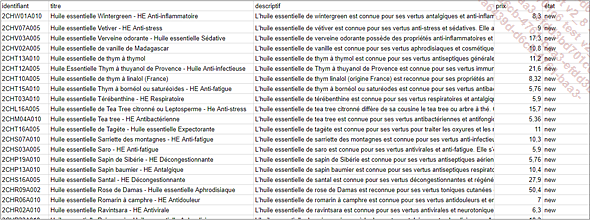
Il est possible de réaliser un flux manuellement s’il y a peu de produits à mettre en avant, mais c’est extrêmement rébarbatif et peu précis. En effet, si nous créons un flux manuellement en début de mois et que dans les jours qui suivent des produits ne sont plus en stock, ils seront toujours mis en avant sur Google Shopping.
Habituellement, les flux Google Shopping sont générés par des modules ajoutés au CMS (système de management de contenus : application qui permet la création d’un site web). Le module récupère la base de données des produits sur le site et le met au bon format pour Google Shopping. Seulement, parfois, l’installation du module est compliquée ou les développeurs du site sont peu réactifs.
Dans ce cas, nous mettons en place un script qui va créer le flux Google Shopping. Ce dernier fonctionne de manière externe et parcourt le site web du client en fonction des URL de catégorie que nous lui avons fournies.
L’intérêt premier de ce script est qu’il nous permet de manipuler le flux Google Shopping à notre guise, alors qu’un flux généré par un module serait statique et reprendrait mot pour mot ce qui se trouve dans le CMS. Avec ce script, nous pouvons ajuster...
Installer un script Google AdWords
Afin de vous donner quelques clés supplémentaires pour vous lancer dans les scripts, nous allons voir comment installer un script conçu par Google pour vérifier que vos annonces redirigent vers des pages en ligne.
Lorsque vous disposez d’un grand nombre de campagnes AdWords, certaines URL des pages de destination sont remplacées sans que vous le sachiez. De ce fait, vous payez Google pour renvoyer les internautes vers des pages 404 qui généreront donc un taux de rebond de 100 %.
À moins de vérifier les URL de toutes les annonces une par une pour vérifier qu’elles sont toutes fonctionnelles, il n’y a pas vraiment de moyen simple pour vérifier que tout fonctionne correctement.
L’équipe Google, qui s’occupe de la gestion des scripts pour AdWords, crée et met à disposition gratuitement des scripts prêts à être utilisés sur votre compte. Elle a ainsi développé un script qui s’appelle « Link Checker ». Ce dernier effectue une vérification de toutes les entités (annonces, liens annexes...) de votre compte pour vérifier qu’elles redirigent bien vers des pages en ligne.
Préambule
Afin de ne pas vous retrouver avec des mélanges de comptes Google, je vous conseille de vous connecter à votre compte Google AdWords depuis un autre navigateur ou une fenêtre de navigation privée.
Récupération du code source en JavaScript
Pour commencer, nous allons récupérer le code source du « Link Checker ». Ce dernier se trouve sur la page suivante :
https://developers.google.com/adwords/scripts/docs/solutions/link-checker#source-code
Copiez tout le code source en cliquant sur
l’outil  qui s’affiche.
qui s’affiche.
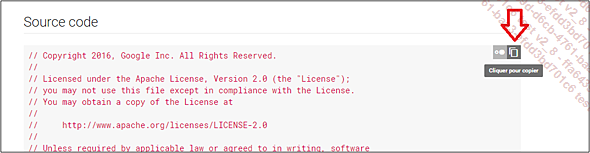
Une fois le code source copié, collez-le dans la section Scripts de Google AdWords. Pour ce faire, connectez-vous...
 Editions ENI Livres | Vidéos | e-Formations
Editions ENI Livres | Vidéos | e-Formations
